您可将库中的文件与预先决定工作流程及批准过程进行关联,这样可在设计过程、批准过程等过程中移动文件。 您可以更改文件的状态以将之手工贯穿工作流程。
要显示此对话框:
- 在 SOLIDWORKS PDM 文件资源管理器中选取文件,然后单击,然后选择状态变换。
- 在 SOLIDWORKS 中,在任务窗格中选择文件,单击右键,选择 更改状态,然后选择一个状态变换。
工具栏按钮
  |
下一警告/前一警告 |
仅在警告出现在警告列时显示。 在文件列表中,将焦点切换到带警告的下一文件或带警告的上一文件。
如果层次关系折叠且警告在参考引用的文件中,则单击警告图标会展开层次关系。
|
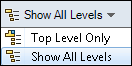
|
图层
|
显示整个文件层次关系的文件参考引用(显示所有层)或仅显示文件层次关系的最顶层(仅限顶层)。 设置默认为最近使用的设置。
您还可以使用文件名列中的  和 和  控件来展开或折叠层次关系。 控件来展开或折叠层次关系。
|

|
选取文件
|
打开选取文件对话框,您可在此指定一个通配符式样来选取文件。 |

|
打开文件列表
|
全部打开在 Microsoft Excel 中打开文件列表。
打开可见项在 Microsoft Excel 中打开可见文件列表。
|

|
保存文件列表
|
全部导出将所有文件的列表导出为由逗号分隔的 .txt 文件。
导出可见项将可见文件的列表导出为由逗号分隔的 .txt 文件。
|
文件列表
有关详细信息,请参阅 列集的类型。
要切换首选项,请右键单击任何列标题,选择列集,然后选择您的首选项。
选择排序以按升序、降序或树结构顺序指定默认列和自定义列。对于大型数据集,列排序将非常有用。如果您按升序或降序对列进行排序,则该列将突出显示为绿色并将出现一个箭头。
当您对表中的列进行排序时,
SOLIDWORKS PDM将移除文件结构层次结构。排序将禁用
显示树行和
显示参考选择控制。
树结构排序仅在文件名上可用。
| 类型 |
当光标悬停在文件类型图标之上时,将显示文件的缩略图预览。 |
|
文件名称
|
列出选定的文件以及被选定文件参考的文件。 对于装配体,列表可包括工程图、零件、子装配体、以及 SOLIDWORKS Simulation 文件。
相关工程图可位于当前文件夹中或位于库中其它地方的文件夹中。 默认情况下,SOLIDWORKS PDM 会检查整个库中的相关工程图。 搜索范围依赖管理员设置。
|
| 警告 |
验证的结果为空白、一个或多个警告或错误。 如果核准成功,此列为空。
变换失败后会显示详细的警告消息。如果不满足一个或多个条件,警告列将显示:
- 在一个条件失败的情况下发出警告。
- 在多个条件失败或所有条件失败的情况下发送超链接。
您可以单击超链接查看未满足的条件的详细信息。根据在转换中定义的条件,警告将包括诸如条件类型、比较条件、值和配置详细信息等详细信息。
对于需要一个以上批准的平行过渡,警告列指示:
 额外必须批准过渡的用户数。 额外必须批准过渡的用户数。 带有文本的警告,指示为什么 SOLIDWORKS PDM 无法转换文件。例如,过渡正等待参考引用文件。 带有文本的警告,指示为什么 SOLIDWORKS PDM 无法转换文件。例如,过渡正等待参考引用文件。
要快速找到带警告的文件,请使用 下一警告  和 上一警告  ,或使用 Ctrl + 向上箭头或向下箭头。 |
| 检出 |
在更改状态操作完成后签出文件。 |
|
更改状态
|
将状态变换应用到选定的文件。 |
|
版本
|
变换的文件版本。 |
|
查找位置
|
包含有文件的库文件夹。 |
|
状态
|
文件的工作流程状态,如正在编辑。 |
如果您没有文件权限,则无法查看该文件的信息。如若查看,系统将显示警告消息无权获得最新或附加版本。
评论
|
记载
|
(仅限平行转换) 已批准过渡的用户过渡评论和通知评论
|
|
评论
|
在文件历史记载中储存有关更改状态操作的评论。 |
|
通知评论
|
在文件历史记载中为具有动态通知的状态变换储存评论。 如果启用了动态通知,用户列表允许执行状态变更的用户提供/选择通知收件人。
管事员为过渡配置动态通知。
在文件获得最后一个批准变更状态时,平行过渡通知会产生并作为一个通知发送。
|
| 通知列表 |
(仅限为动态通知配置的平行转换) 列出可以收到此转换通知的用户。
在过滤器字段中输入子字符串,以隐藏名字不包含子字符串的收件人。
|
要更改状态的总数
显示您选择要更改状态的文件数量和类型。
快捷菜单选项
右键单击文件列表以访问这些菜单选项:
|
列
|
让您添加或移除列。 复选标记表示显示的列。
单击更多以打开选择列对话框,在此对话框中根据列标题选择 SOLIDWORKS PDM 变量可以添加多达 10 列。
|
|
显示参考引用选择控件
|
对于带参考引用的文件(如带零件的装配体),请打开父文件右侧的第二个复选框。 使用左侧复选框仅选择或清除父文件。
使用右侧复选框选择或清除父文件及其所有参考引用。
如果所有复选框均未处于同一个状态,则添加的复选框将显示  。 。
|
|
选择所有
|
选择所有文件,以便您可以通过单次按键选中或清除更改状态列。 |
|
选取文件
|
显示对话框并在此对话框中指定通配符以选择一组文件。然后您可以通过单次按键选中或清除更改状态列中的文件。 |
|
显示树线
|
将树线添加到文件名称列。 |
| 更改缩略图预览大小 |
将缩略图预览的大小更改为小、中(默认值)或大。 当您在一个表中选择大小时,SOLIDWORKS PDM 将在适用的表中和选项卡上配置相同的大小。当您选择中或大时,非 SOLIDWORKS 文件的缩略图预览可能会不清晰。
|
|
更改所有文件的状态
|
选取更改状态列中的所有文件。 |